

|
几何画板是一个作图和实现动画的辅助教学软件,用户可以根据教学需要编制出相关的图像和动画过程。几何画板是适用于数学、平面几何、物理的矢量分析、作图,函数作图的动态几何工具。 利用几何画板我们可以演示对象的运动动画过程,例如“将正方形纸片折叠,使点B落在CD边上一点E,压平后得到折痕MN”,如下图所示,这样的折叠过程该如何演示呢?下面详细介绍正方形纸张的几何画板折叠演示动画的制作方法。 具体的操作步骤如下: 1.利用自定义工具“四边形”的正方形,画出正方形(也可以根据自己的方法绘制正方形)ABCD。 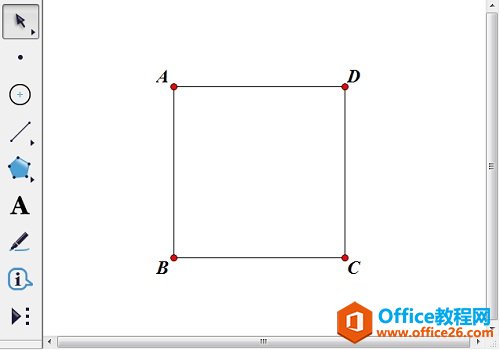 ? ?使用自定义工具绘制正方形ABCD示例 2.在边CD上任取一点E,选中点B、E,“构造”——“线段”得到线段BE,选中线段BE,“构造”——“中点”。选中中点和线段BE,“构造”——“垂线”,交边AD于一点M,交边BC于一点N。 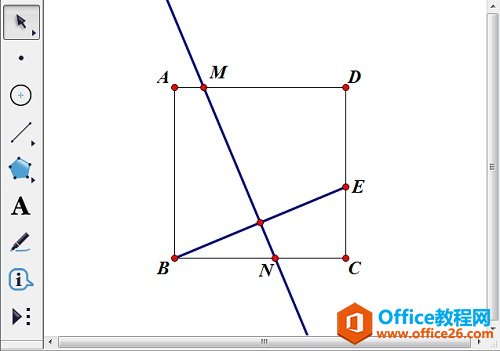 ? ?构造线段BE中点和垂线MN示例 3.选中直线MN,“变换”——“标记镜面”(或双击直线MN),选中点A,“变换”——“反射”得到点A’,修改标签为F。 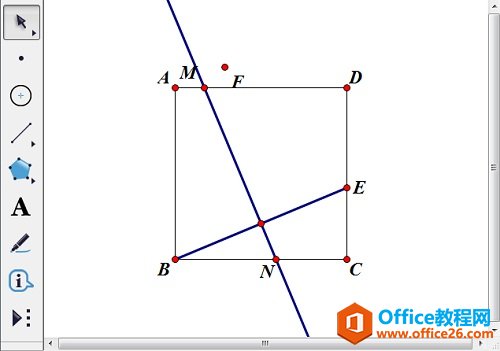 ? ?构造线段BE中点和垂线MN示例 4.选中点F、M、N、E,“构造”——“线段”得到四边形FMNE。选中线段BE,按住Shift键,“显示”——“线型”,将线段BE改为虚线。 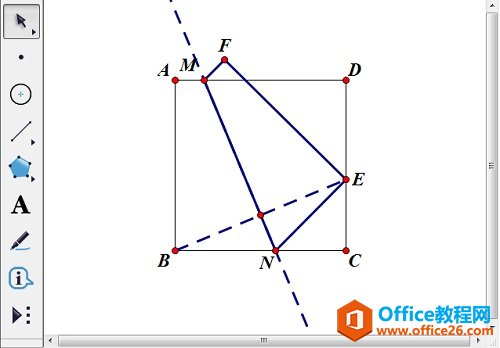 ? ?构造线段BE中点和垂线MN示例 5.选中点E、D,“编辑”——“操作类按钮”——“移动”,弹出操作类按钮移动对话框,点击“确定”。同样的方法,作出点E到点C的移动按钮。单击移动按钮就可以看到点E在CD边上运动时,纸张的折叠演示。 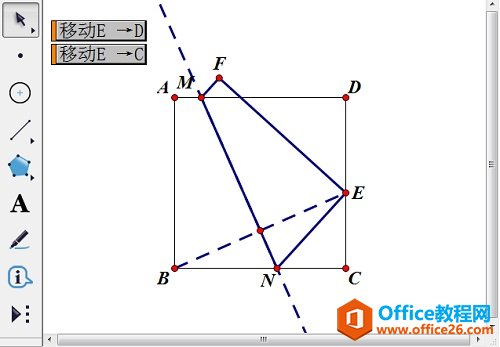 ? ?制作点E到点D、C的移动按钮示例 以上给大家介绍了几何画板折叠演示正方形纸张的动画制作方法,这也属于正方形折叠的一种演示,大家按照教程多练习几遍就可以掌握了。 几何画板提供丰富而方便的创造功能使用户可以编写出自己需要的教学课件。 |
温馨提示:喜欢本站的话,请收藏一下本站!